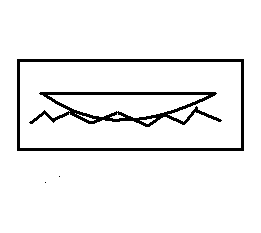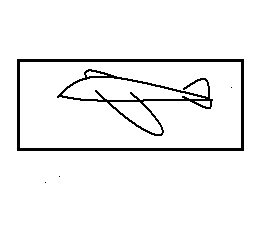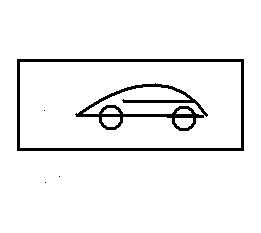ホームページ作成とアップロード/HTMLタグその2
提供: Internet Web School
(ページの作成: ホームページ作成とアップロード > HTMLタグその2 == 概要 == 前章で紹介した…) |
|||
| (間の1版分が非表示) | |||
| 4 行: | 4 行: | ||
== 概要 == | == 概要 == | ||
| - | + | 前章で紹介した資料 | |
* http://www.htmq.com/ | * http://www.htmq.com/ | ||
| 10 行: | 10 行: | ||
にもとづいて、更に高度なWebページ作りを練習しましょう。 | にもとづいて、更に高度なWebページ作りを練習しましょう。 | ||
| - | == 練習 1 == | + | == 練習 == |
| + | |||
| + | === 練習 1 === | ||
| - | + | Rat Cat Dog という文字列を全てh3のサイズで作り、文字の色を、赤、青、ピンクにしなさい。test2.html というファイルにし、ローカルなどこかのフォルダーに保存し、ブラウザで表示しなさい。 | |
<pre> | <pre> | ||
| 25 行: | 27 行: | ||
です。カラーの種類については | です。カラーの種類については | ||
| - | + | * http://www.htmq.com/color/colorname.shtml | |
| + | を参考にしてください。このhtmlファイルはtest2.html としましょう。 | ||
| - | + | この例を前章の練習の例と比べますと、文字の大きさを前章の例では<hn>というタグで指定しましたが、ここでは<font sze=n ...>というタグで指定しています。<hn>の場合には数字nが大きいほど文字は小さくなりますが<font size=n ...>の場合にはnが大きくなるほど文字は大きくなります。また<hn>の場合には改行がされますが、<font sze=n ...>の場合には改行されないので<br>という改行のためのタグが必要です。 | |
| - | + | === 練習 2 === | |
| - | + | ||
| - | + | ||
| - | + | ||
| - | + | ||
| - | + | ||
| - | + | 次の写真をあなたのパソコンの、htmlファイルを収めるのと同じフォルダーにダウンロードし(写真の上で右クリックし、名前を付けて保存を選び、autumninporland.jpg という名前を付ければよい)、この写真とそれの説明「ポーランドの秋」をつけたWebページを作りなさい(htmlファイルの名はtest3.htmlとする)。 | |
| - | + | [[ファイル:COMHOC00010003_autumninporland.jpg]] | |
| - | + | ||
| - | + | ||
<pre> | <pre> | ||
| 51 行: | 47 行: | ||
</pre> | </pre> | ||
| - | == 練習 3 == | + | === 練習 3 === |
| - | + | 次の絵をあなたのパソコンの、htmlファイルを収めるのと同じフォルダーにダウンロードし(絵の上で右クリックし、名前を付けて保存を選び、ship.GIF という名前を付ければよい)、この絵とそれの説明「Ship (Pictogram).」 ページを作りなさい(htmlファイルの名はtest11.htmlとする)。 | |
| - | + | [[ファイル:COMHOC00010003_ship.GIF]] | |
<pre> | <pre> | ||
| 66 行: | 62 行: | ||
</pre> | </pre> | ||
| - | == 練習 4 == | + | === 練習 4 === |
| - | + | 次の絵をあなたのパソコンの、htmlファイルを収めるのと同じフォルダーにダウンロードし(絵の上で右クリックし、名前を付けて保存を選び、airplane.GIF という名前を付ければよい)、この絵とそれの説明「Ship (Pictogram).」 ページを作りなさい(htmlファイルの名はtest12.htmlとする)。 | |
| - | + | [[ファイル:COMHOC00010003_airplane.GIF]] | |
| - | == 練習 5 == | + | === 練習 5 === |
| - | + | 次の絵をあなたのパソコンの、htmlファイルを収めるのと同じフォルダーにダウンロードし(絵の上で右クリックし、名前を付けて保存を選び、car.GIF という名前を付ければよい)、この絵とそれの説明「Car (Pictogram).」 ページを作りなさい(htmlファイルの名はtest13.htmlとする)。 | |
| - | + | [[ファイル:COMHOC00010003_car.GIF]] | |
| - | == 練習 6 == | + | === 練習 6 === |
| - | + | 次のようなhtmlファイルをあなたのパソコンにつくります。すなわち | |
| - | ship | + | |
| - | airplane | + | * ship |
| - | car | + | * airplane |
| - | という3つの単語が表示され、それぞれの文字列に、test11.html,test12.html,test13.html | + | * car |
| - | + | ||
| + | という3つの単語が表示され、それぞれの文字列に、test11.html,test12.html,test13.html がリンクされているようにします(それぞれの単語上でクリックするとそれぞれのhtmlファイルが表示される)。このhtmlファイルをtest00.html とします。このhtmlファイルをブラウザの「ファイルから実行」機能で実行させてみましょう。 | ||
<pre> | <pre> | ||
| 97 行: | 94 行: | ||
</html> | </html> | ||
</pre> | </pre> | ||
| - | |||
| - | |||
| - | |||
| - | |||
| - | |||
| - | |||
| - | |||
| - | |||
| - | |||
| - | |||
| - | |||
| - | |||
| - | |||
| - | |||
| - | |||
| - | |||
| - | |||
| - | |||
| - | |||
| - | |||
| - | |||
| - | |||
| - | |||
| - | |||
| - | |||
| - | |||
| - | |||
| - | |||
| - | |||
| - | |||
| - | |||
| - | |||
== CAIテスト == | == CAIテスト == | ||
* [[cai_ja:COMHOC00010003|CAIテストのページへ]] | * [[cai_ja:COMHOC00010003|CAIテストのページへ]] | ||
2012年6月25日 (月) 06:14 時点における最新版
ホームページ作成とアップロード > HTMLタグその2
目次 |
概要
前章で紹介した資料
にもとづいて、更に高度なWebページ作りを練習しましょう。
練習
練習 1
Rat Cat Dog という文字列を全てh3のサイズで作り、文字の色を、赤、青、ピンクにしなさい。test2.html というファイルにし、ローカルなどこかのフォルダーに保存し、ブラウザで表示しなさい。
<html> <body> <font size="5" color="red">Rat</font><br> <font size="5" color="blue">Cat</font><br> <font size="5" color="pink">Dog</font><br> </body> </html>
です。カラーの種類については
を参考にしてください。このhtmlファイルはtest2.html としましょう。
この例を前章の練習の例と比べますと、文字の大きさを前章の例では<hn>というタグで指定しましたが、ここでは<font sze=n ...>というタグで指定しています。<hn>の場合には数字nが大きいほど文字は小さくなりますが<font size=n ...>の場合にはnが大きくなるほど文字は大きくなります。また<hn>の場合には改行がされますが、<font sze=n ...>の場合には改行されないので<br>という改行のためのタグが必要です。
練習 2
次の写真をあなたのパソコンの、htmlファイルを収めるのと同じフォルダーにダウンロードし(写真の上で右クリックし、名前を付けて保存を選び、autumninporland.jpg という名前を付ければよい)、この写真とそれの説明「ポーランドの秋」をつけたWebページを作りなさい(htmlファイルの名はtest3.htmlとする)。
<html> <body> <h2>ポーランドの秋</h2> <img src="autumninporland.jpg"> </body> </html>
練習 3
次の絵をあなたのパソコンの、htmlファイルを収めるのと同じフォルダーにダウンロードし(絵の上で右クリックし、名前を付けて保存を選び、ship.GIF という名前を付ければよい)、この絵とそれの説明「Ship (Pictogram).」 ページを作りなさい(htmlファイルの名はtest11.htmlとする)。
<html> <body> <h2>Ship (Pictogram)</h2> <img src="ship.GIF"> </body> </html>
練習 4
次の絵をあなたのパソコンの、htmlファイルを収めるのと同じフォルダーにダウンロードし(絵の上で右クリックし、名前を付けて保存を選び、airplane.GIF という名前を付ければよい)、この絵とそれの説明「Ship (Pictogram).」 ページを作りなさい(htmlファイルの名はtest12.htmlとする)。
練習 5
次の絵をあなたのパソコンの、htmlファイルを収めるのと同じフォルダーにダウンロードし(絵の上で右クリックし、名前を付けて保存を選び、car.GIF という名前を付ければよい)、この絵とそれの説明「Car (Pictogram).」 ページを作りなさい(htmlファイルの名はtest13.htmlとする)。
練習 6
次のようなhtmlファイルをあなたのパソコンにつくります。すなわち
- ship
- airplane
- car
という3つの単語が表示され、それぞれの文字列に、test11.html,test12.html,test13.html がリンクされているようにします(それぞれの単語上でクリックするとそれぞれのhtmlファイルが表示される)。このhtmlファイルをtest00.html とします。このhtmlファイルをブラウザの「ファイルから実行」機能で実行させてみましょう。
<html> <body> <h2>menu</h2> <a href="test11.html" >ship</a> <br> <a href="test12.html" >airplane</a> <br> <a href="test13.html" >car</a> <br> </body> </html>